《Word》怎么设置纸张大小?相信不少用户对此不是特别了解,分享吧小编就为大家带来word2010设置纸张大小方法介绍,一起来看看吧!
方法步骤
先点击箭头所指的word文档打开这个文档。
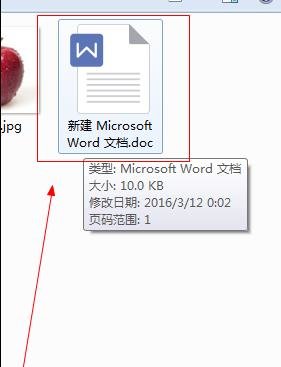
点击箭头所指的“页面布局”这一项。
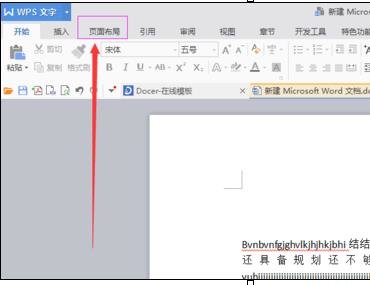
点击箭头所指的“纸张大小”这一项。
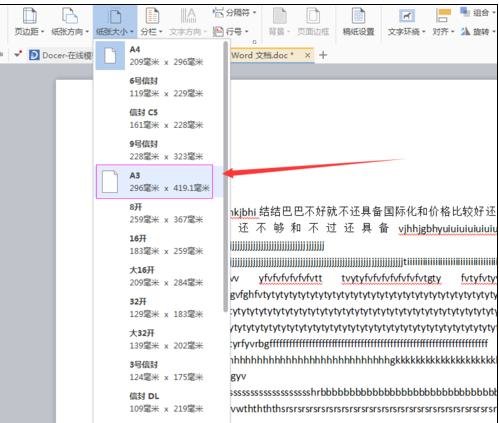
在弹出的下拉列表菜单中,点击箭头所指的A3纸大小这一项。
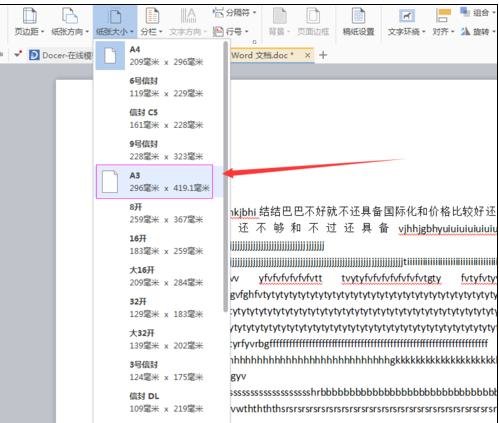
我们看到文档纸张变成了A3纸的大小。
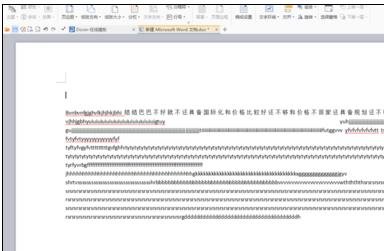
点击箭头所指的“纸张大小”这一项。
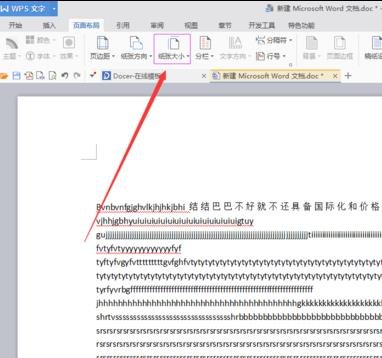
在弹出的下拉列表菜单中,点击箭头所指的3号信纸大小这一项。
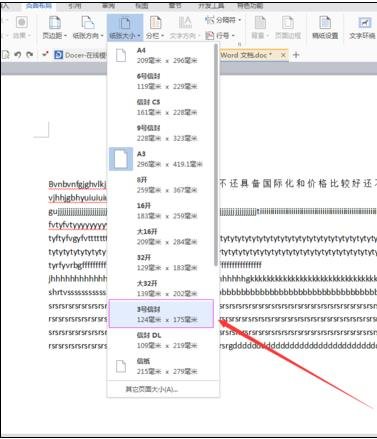
到这里我们看到文档纸张变成了3号信纸的大小。
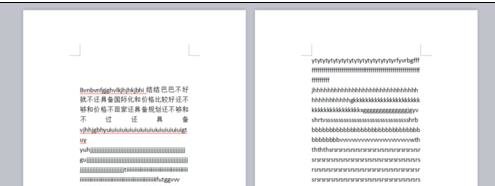
以上就是word2010设置纸张大小方法介绍,想了解更多《word》教程,请关注分享吧下载站,每天为你带来最新消息!
| Word相关攻略合集 | ||||
| 怎么设置文字分栏 | 如何创建样式 | 如何设置保护色 | 去除页面上部横线 | 文档怎么进行锁定 |
| smartart从竖排变横排 | 删除MathTye加载项 | 如何更改汉字拼音 | 绘制陶瓷纹理效果 | 跨文档粘贴格式 |


















